“Командата Ping не е намерена?” Как да инсталирате Ping в Ubuntu
Ако някога сте се опитвали да стартирате командата ping в Ubuntu и сте се сблъсквали със съобщението за грешка: ping: командата не е намерена, това може да бъде разочароващо, особено когато трябва да тествате мрежовата свързаност или да отстранявате проблеми с мрежата. Но не се притеснявайте! Това ръководство ще ви покаже защо възниква този проблем и как лесно да инсталирате командата ping в Ubuntu. Командата ping е основна мрежова помощна програма, която играе решаваща роля в мрежовата диагностика и отстраняването на неизправности. Основната функция на командата ping е да провери дали даден хост (компютър или устройство) е достъпен по мрежата. Чрез изпращане на пакети с ехо заявки по протокола за управление на съобщенията в интернет (ICMP) до определен IP адрес или име на хост, тя може да определи дали местоназначението е живо и реагира.
Какво представлява командата Ping?
Командата ping е проста, но мощна мрежова програма, която се използва за проверка на достижимостта на хост или мрежово устройство. Тя работи чрез изпращане на съобщения ICMP Echo Request до определен IP адрес или домейн и изчаква отговор. Тя помага за идентифициране на мрежови проблеми, забавяне и загуба на пакети между вашия компютър и местоназначението.
Защо липсва командата Ping?
В някои случаи, особено при минимални инсталации на Ubuntu или контейнери Docker, може да се сблъскате със ситуация, в която командата ping не е налична по подразбиране. Това често се дължи на липсата на пакета iputils-ping, който съдържа помощната програма ping.
Как да инсталирате Ping в Ubuntu
За да разрешите този проблем, просто трябва да инсталирате пакета iputils-ping. Ето ръководство стъпка по стъпка как да го направите:
Стъпка 1: Актуализиране на списъка с пакети
Преди да инсталирате каквито и да било пакети, винаги е добре да актуализирате списъка с пакети. Отворете терминала и стартирайте:
sudo apt update
Тази команда гарантира, че списъкът ви с пакети е актуален, което предотвратява евентуални проблеми по време на инсталацията.
Стъпка 2: Инсталиране на пакета iputils-ping
Сега инсталирайте пакета iputils-ping, който съдържа командата ping:
sudo apt install iputils-ping
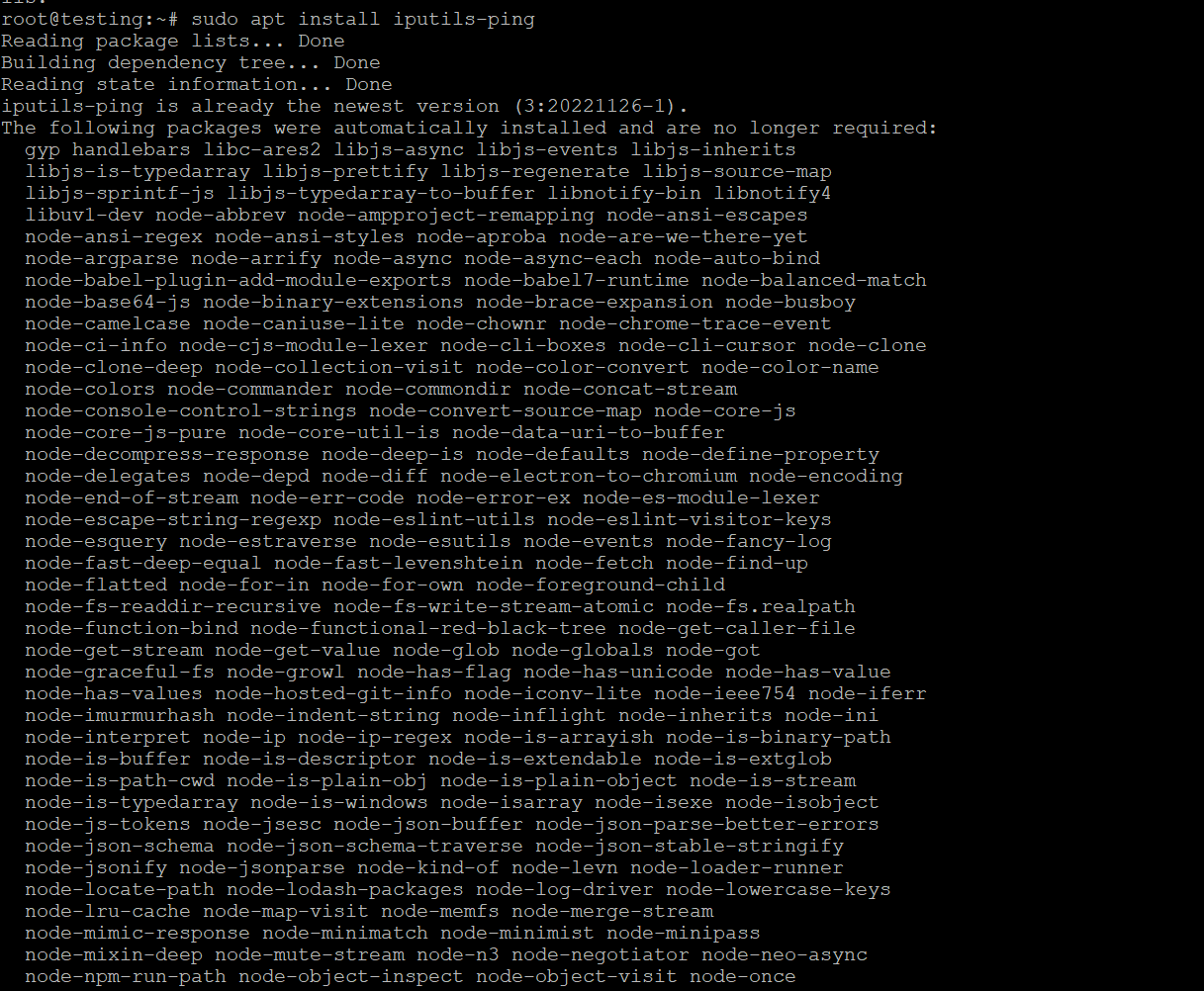
Въведете Y, когато бъдете подканени да потвърдите инсталацията. Тази команда ще изтегли и инсталира помощната програма ping на вашата система.
Стъпка 3: Проверка на инсталацията
След като инсталацията приключи, можете да проверите дали командата ping вече е налична, като стартирате:
ping -c 4 google.com

Тази команда ще изпрати 4 ICMP Echo Requests към google.com и ще покаже резултатите. Ако командата ping работи правилно, ще видите отговор с подробна информация за изпратените и получените пакети, както и за евентуалните загуби на пакети.
Общи проблеми и решения
- Отказано разрешение: Ако при опит да използвате командата ping срещнете грешка “Permission denied”, може да се наложи да използвате sudo преди командата ping:
sudo ping -c 4 google.com
- Невъзможност за намиране на пакет: Ако се появи грешка, подобна на “Невъзможност за намиране на пакет iputils-ping”, уверете се, че имате активна интернет връзка и че списъкът с пакети на системата ви е актуализиран със sudo apt update.
Заключение
Командата ping е основен инструмент за отстраняване на мрежови проблеми и липсата ѝ може да попречи на диагностицирането на проблеми със свързаността. За щастие инсталирането ѝ в Ubuntu е лесен процес, който включва актуализиране на списъка с пакети и инсталиране на пакета iputils-ping. С тези стъпки можете лесно да стартирате командата ping във вашата система.
Вече сте готови да използвате ping в Ubuntu! Весела работа в мрежа!









